沙拉查词:浏览器上最强大的划词翻译插件

Saladict(沙拉查词)是一款聚合了大量权威词典的划词翻译插件(扩展程序),多个查词引擎可以交叉验证查词结果,助你全方位掌握外文词汇(涵盖中、英、日、韩、法、德、西语等),支持网页翻译、生词本、快捷键唤醒查词面板等功能,完全满足了我对查词插件所有的期望。
介绍
- 大量词典:大量权威词典涵盖中、英、日、韩、法、德、西语;同时对比多个词典快速掌握词义。
- 个性定制:个人按需配置(删除、添加、排序)词典,可以加快查询速度以及提升阅读效率。
- 无所不翻:多个主流机器翻译,除了翻译单词,还可以翻译长句。
- 查词历史:查词记录可导出到其它记忆软件(例如 Anki)中强化记忆。单词本可以通过 WebDAV 跨设备同步。
- 生态丰富:配合其它工具可实现浏览器外划词,OCR 查词(图片文字识别)。基于浏览器,不限于浏览器
- 论文模式:配合侧边栏模式的独立窗口查词面板,母亲手织毛衣的温暖,熬夜在沙拉查词上读论文时也能感受到。
- 网页翻译:支持有道网页翻译与谷歌网页翻译。
- 自动发音:还有真人发音。
- 排版清爽:带给你舒适的阅读效果。
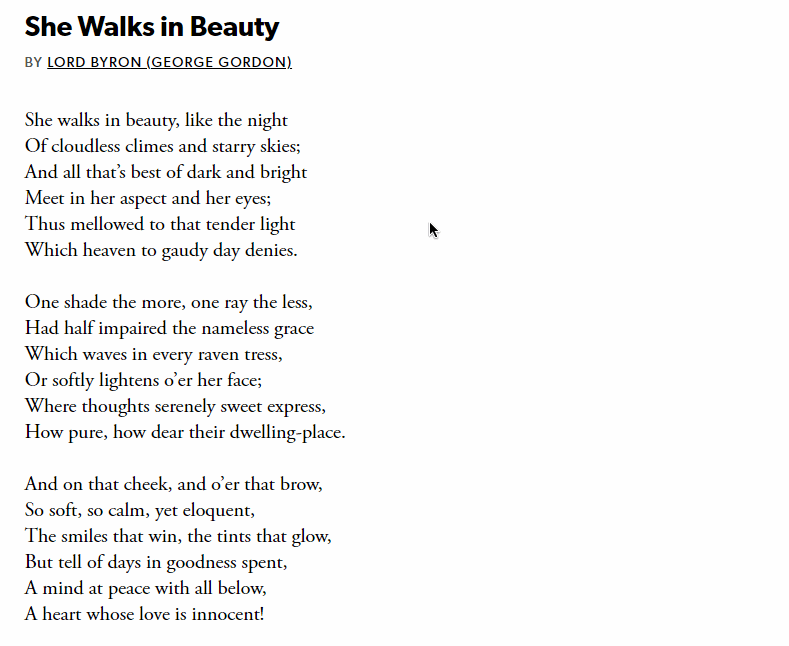
更多细节,请参阅 Saladict 沙拉查词的官网。
安装
如何下载安装 最新发布版本:
- Google Chrome(谷歌浏览器)
- 具备 科学上网 的环境,直接 从 Chrome 网上应用店安装沙拉查词
- 否则,从 Chrome Extension Downloader / Crx4Chrome / 网盘 下载 crx 文件,使用开发者模式安装沙拉查词(请勿解压)。
- Firefox:火狐浏览器扩展商店
- Microsoft Edge:扩展商店
配置
以下是我的配置心得。更多细节,请参阅 沙拉查词使用教程(官方完整版)。
情景模式
我只配置了一个 默认模式,因为查词时懒得切换其他模式。所以,以下的「改造」都是在同一个情景模式下。
查词面板
因为经常翻译长句,所以 保持展开 自动展开多行搜索框。
自定义查词面板样式 by CaliforniaDream:
.dictPanel-Root { border-radius: 5px; }
.menuBar { background-color: #019425; }
.dictItemHead { padding: 5px; cursor: pointer; box-shadow: rgba(0,0,0,.3) 0 -10px 15px -8px; }
.mtaBox-TextArea { font-family: Consolas, "Helvetica Neue", Helvetica, Arial, "Hiragino Sans GB", "Hiragino Sans GB W3", "Microsoft YaHei UI", "Microsoft YaHei", sans-serif; }
.mtaBox-DrawerBtn, .waveformBox-DrawerBtn { height: 20px; }我把顶部菜单栏的背景颜色换成 庭说绿 #019425:学习英文要保持绿意盎然、生机勃勃的好奇心
词典设置
波形控制按钮 在词典面板最下方显示音频控制面板展开按钮 ∧:
- Loop:音频 AB 循环(循环播放发音)。
我的 已选词典 排序如下:
- 双语例句:真人发音,地道得不能再地道;但一些发音无法播放。
- 人人词典:提供原汁原味的中英文字幕学习场景。
- 维基百科:网络百科全书;有些词语配有插图。
- 朗文词典:英英词典(用英语解释英语,才能掌握英语思维);有些单词配有插图。
- 英汉双语词典
- 剑桥词典
- 柯林斯高阶
- 配置多个长句翻译词典,便于交叉验证:
- 彩云小译
- 谷歌翻译
- 搜狗翻译
- 腾讯翻译君
- 百度翻译
- 有道翻译(不推荐)
- 谷歌词典:查看词形(过去式、过去分词、现在分词和第三人称单数等)。
- 有道词典:附带词义辨析。
其他词典(按需添加):
- Urban:解释英语俚语词汇。
- Etymonline:解释英语单词的起源。
- 韦氏学习词典:详细的英英学习词典。
- 小鸡词典:网络流行语词典。
PDF 设置
开启 默认用本扩展浏览 PDF 后,既可在 PDF 上进行划词翻译。
- 右键点击沙拉查词,选择
管理扩展程序>允许访问文件网址 - 把 PDF 文件拖拽到 Chrome 或右键点击 PDF >
打开方式>Google Chrome - 哪里不会划哪里
详情请参阅 支持 PDF 划词的 Saladict 沙拉查词。
右键菜单
除了添加已有的 必应搜索 和 百度搜索(万不得已),我还自定义了以下链接:
豆瓣电影:查看电影评分
https://movie.douban.com/subject_search?search_text=%s海词词典:查看单词的「释义常用度分布图」
http://dict.cn/%s快捷查词
启用快捷键 后,将弹出独立词典界面:
- Windows:连续按三次
Ctrl - macOS:连续按三次
⌘ Command - 设置浏览器键盘快捷键:Chrome 的设置入口是
chrome://extensions/shortcuts
我的习惯是:把文档放左边,独立词典窗口放右边。这样查单词,体验非常好。
导入导出
定期备份你精心配置好的沙拉查词,切换到新设备时,导入设定,即可享用。
技巧
右键点击图标
- 谷歌网页翻译
- 有道网页翻译
当前页面二维码
- 点击(右上方地址栏旁的)沙拉查词的图标,打开查词面板
- 鼠标移动到左下方的二维码图标,即可显示当前页面的二维码
- 使用手机扫描二维码,即可把当前浏览的网页传送到手机上
多行搜索框
位于顶栏搜索框下面,使用输入大段文字。
Enter换行Ctrl + Enter开始搜索
钉住与拖动查词面板
- 钉住:点击查词面板绿色任务栏上的 📌 即可「钉住」面板,面板不会消失,除非点击面板的 ❌。
- 拖动:按住绿色任务栏中间的空白部分可以拖动面板。
与 Quicker 联动
- 全局文本翻译
- 截图翻译(OCR 图像识别查词)
- 复制翻译
注:Windows 用户独占以上功能。
浏览器外划词
Windows
- Quicker:支持 OCR 图片文字识别;支持一边标注 PDF 一边使用沙拉查词翻译;支持鼠标手势操作。
- PantherBar
macOS
配合 Anki 使用
许多人疑惑添加生词为何不自动添加翻译(现已提供了上下文翻译)。与其它词典不一样,本扩展添加生词的方式是基于 Anki 和 SuperMemo 理念设计的,认为添加生词的过程也是记忆的一个环节。这刻意与当前流行的「尽可能省事」的设计相抵触,以避免迷失在信息流的漩涡中,产生「收藏既获得」的错觉。
关联阅读:记单词,神器再升级 - 山海青
关联阅读:
- 达达划词翻译 - Chrome
- 自带「生词簿」,可与扇贝、有道单词本同步
- 基于记忆曲线的「吐司弹词」
- 基于牛津字典的「英英翻译」、「例句」
- 外链「词根词缀」
- 好看
- 彩云小译 - 网页翻译插件:同时显示网页原文和翻译。
- 谷歌浏览器(Google Chrome):插件(扩展程序)清单及使用技巧 - 庭说